YouTubeの精密検索機能の使い方 IT の専門家として、ワークフローを改善し、より効率的にするための新しい方法を常に探しています。最近、YouTube の正確な検索機能を発見しました。この機能を使用すると、動画を高い精度で検索できます。これは、存在することはわかっているが見つけられないように見える特定のチュートリアルやビデオを見つけるための優れたツールです。使用方法は次のとおりです。 1. YouTube にアクセスしてサインインします (まだサインインしていない場合)。 2. 検索バーに、検索するキーワードを引用符で囲んで入力します。 3. Enter/Return を押して検索を実行します。 結果が以前よりも正確になり、探しているビデオをより簡単に見つけることができるはずです。 これは、特定のビデオを見つける必要がある場合に最適なツールです。私と同じように役立つことを願っています。
Firefoxが保存したパスワードファイル
ユーチューブ と呼ばれる便利な機能があります 完全一致検索 これにより、ユーザーは動画内の特定のポイントを見つけることができます。これはモバイルとデスクトップの両方で行うことができますが、ここではデスクトップで行う方法に焦点を当てます。

動画内の好みの場所に簡単に移動できる機能は、これまで YouTube だけが持っていた機能であり、プラットフォームの定期的なユーザーであれば、すべてのユーザーが活用すべき機能です。
YouTubeの精密検索機能の使い方
デスクトップで YouTube の正確な検索機能を使用する方法を学ぶことは、定期的にモバイル デバイスを使用することを好まないユーザーにとって重要です。次の手順は、正確な検索を効果的に使用するためのマスターになるのに役立ちます。
- Microsoft Edge や信頼性の高い Mozilla Firefox など、お気に入りの Web ブラウザーを起動します。
- これらの Web ブラウザーまたはその他の Web ブラウザーへのショートカットは、デスクトップ、タスクバー、またはアプリケーション メニューに配置する必要があります。
- Web ブラウザーが起動して実行されたら、公式の YouTube Web ページを起動します。
- これを行うには、アドレス バーに https://www.youtube.com と入力します。
- その後、キーボードの Enter キーを押してページを読み込みます。
- 次のステップは、Google アカウントで YouTube にサインインすることです。よくわからない場合は、Gmail アカウントのログイン情報と同じです。
- 関連する領域を入力し、Enter キーを押して先に進みます。
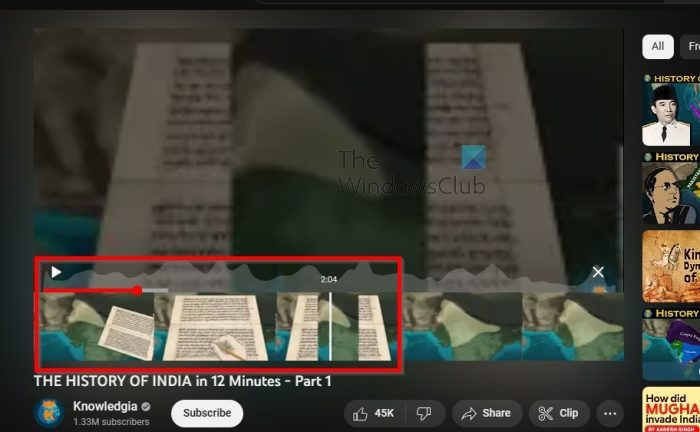
最後のステップは、正確な検索機能を使用して、ビデオの最適なセクションに移動することです。説明しましょう.
ソニーのvaioタッチパッドが機能しない
これで、YouTube のホームページが表示されます。
ここからビデオを見つけて、検索結果でクリックします。
再生ボタンを押すと動画が動き出します。
これが完了したら、マウス カーソルをビデオ プログレス バーの上に移動します。
赤い点をクリックし、左右にドラッグして目的の領域に移動します。
ただし、最良の結果を得るには、赤い点を押し続けます。
これを行った後、それを引き上げて放します。
サムネイル ストリップが表示されます。
赤い点を左右に動かして、サムネイルが移動して変化するのを確認します。
さわやかなデスクトップ
サムネイルからビデオの最も関連性の高い領域を選択するだけです。これで、正確な YouTube 検索の達人になりました。背中をたたいてください。
読む : YouTube 動画は停止されました。閲覧を続けますか? 【禁止】
Android デバイスで YouTube の完全一致検索を停止するには、X ボタンを押す必要があります。このアクションを完了した後は、他に何も必要ありません。
YouTube 検索のダブルタップとは何ですか?
ダブルタップして検索は、ユーザーがビデオ プレーヤーの左または右の領域をダブルタップして、ビデオ内の指定された距離をジャンプできるようにする YouTube モバイル機能です。これは、後方または前方のいずれかで実行できます。現時点では、スキップするデフォルトの秒数は 5 秒ですが、複数のタイルをすばやく連続してダブルクリックすると、5 秒以上大幅にスキップできます。







![MMC は Windows 11/10 でスナップインを作成できませんでした [修正]](https://prankmike.com/img/errors/60/mmc-could-not-create-the-snap-in-on-windows-11-10-fix-1.png)






